
Aplikace Apple Messages umožňuje snadné a bezpečné psaní textových zpráv. Vyrostly další aplikace pro textové zprávy, které nabízejí všechny druhy skvělých funkcí, jako je možnost přidávat do textů samolepky a animace. V systému iOS 10 a novějších mají Zprávy všechny tyto funkce a poté některé díky aplikacím iMessage. Jedná se o aplikace, jako jsou ty, které získáte z App Store a nainstalujete si je do iPhonu. Jediný rozdíl? Nyní je ve Zprávách zabudován speciální iMessage App Store a aplikace nainstalujete přímo do aplikace Zprávy. Tento článek byl napsán pomocí systému iOS 12, ale pokyny v něm platí také pro iOS 10 a iOS 11 (kroky se však mohou mírně lišit).
Požadavky na aplikace iMessage
Abyste mohli používat aplikace iMessage, potřebujete:
- IPhone, iPod touch nebo iPad se systémem iOS 10 nebo novějším.
- Telefon nebo datový tarif, který podporuje textové zprávy.
- ID Apple s platným evidovaným způsobem platby.
Texty s obsahem aplikace iMessage v nich lze odesílat na jakékoli zařízení, které může přijímat texty.
Jaké aplikace iMessage jsou k dispozici?
Typy aplikací iMessage, které můžete získat, jsou téměř stejně rozmanité jako možnosti z tradičního App Store. Mezi běžné typy aplikací, které najdete, patří:
- Balíčky nálepek pro přidání obrázků, animací a dalšího vizuálního vzrušení do vašich textů.
- Aplikace iMessage připojené k aplikacím, které již máte v telefonu nainstalované, jako OpenTable, Evernote nebo ESPN. Jsou skvělé, protože vám umožňují přístup k datům z těchto aplikací ve Zprávách, aniž byste museli otevírat ostatní aplikace.
- Hry.
- Nástroje pro nakupování, cestování a další.
Existuje také několik aplikací iMessage, které jsou ve vašem iPhone předinstalovány. Tyto zahrnují:
- Hudba. Tato aplikace vám umožňuje posílat skladby Apple Music jiným lidem přes iMessage.
- Fotky. Získejte fotografie a videa ze své knihovny a snadno je pomocí této aplikace sdílejte pomocí textu.
- Apple Pay Cash. Pokud používáte iOS 11 nebo vyšší, máte také vestavěnou aplikaci iMessage pro Apple Pay Cash, nástroj pro platby peer-to-peer, který používá Apple Pay.
- Aktivita. Sdílejte ceny a animace animovaných aktivit.
- Animoji. Modely s Face ID obsahují také aplikaci Animoji.
Jak získat aplikace iMessage pro iPhone
Jste připraveni chytit některé aplikace iMessage a začít je používat, aby byly vaše texty zábavnější a užitečnější? Postupujte podle těchto kroků:
-
Klepněte na Zprávy k otevření aplikace.
-
Klepněte na stávající konverzaci nebo zahájit novou zprávu.
-
Klepněte na Obchod s aplikacemi. Je to ikona, která vypadá jako „A“ vedle iMessage nebo Textová zpráva pole ve spodní části. Na některých starších verzích iOS musíte klepnout Navštívit obchod nebo klepněte na ikonu čtyř teček vlevo dole a poté klepněte na Ukládat.
-
Procházejte v iMessage App Store požadovanou aplikaci nebo hledejte klepnutím na ikonu lupy.
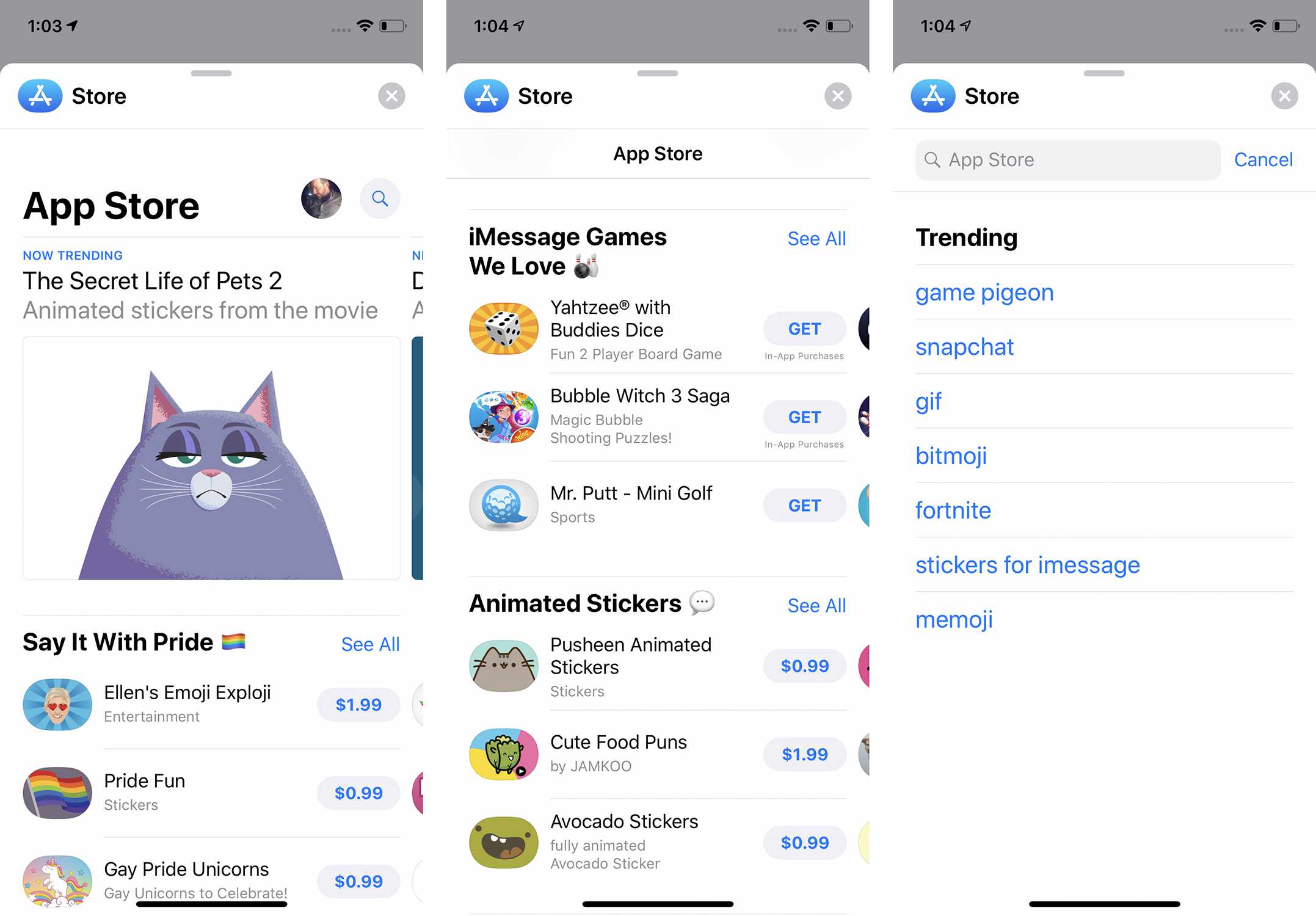
-
Klepněte na aplikaci, o které chcete zobrazit další informace.
-
Klepněte na Dostat (pokud je aplikace zdarma) nebo cena (pokud je aplikace placená).
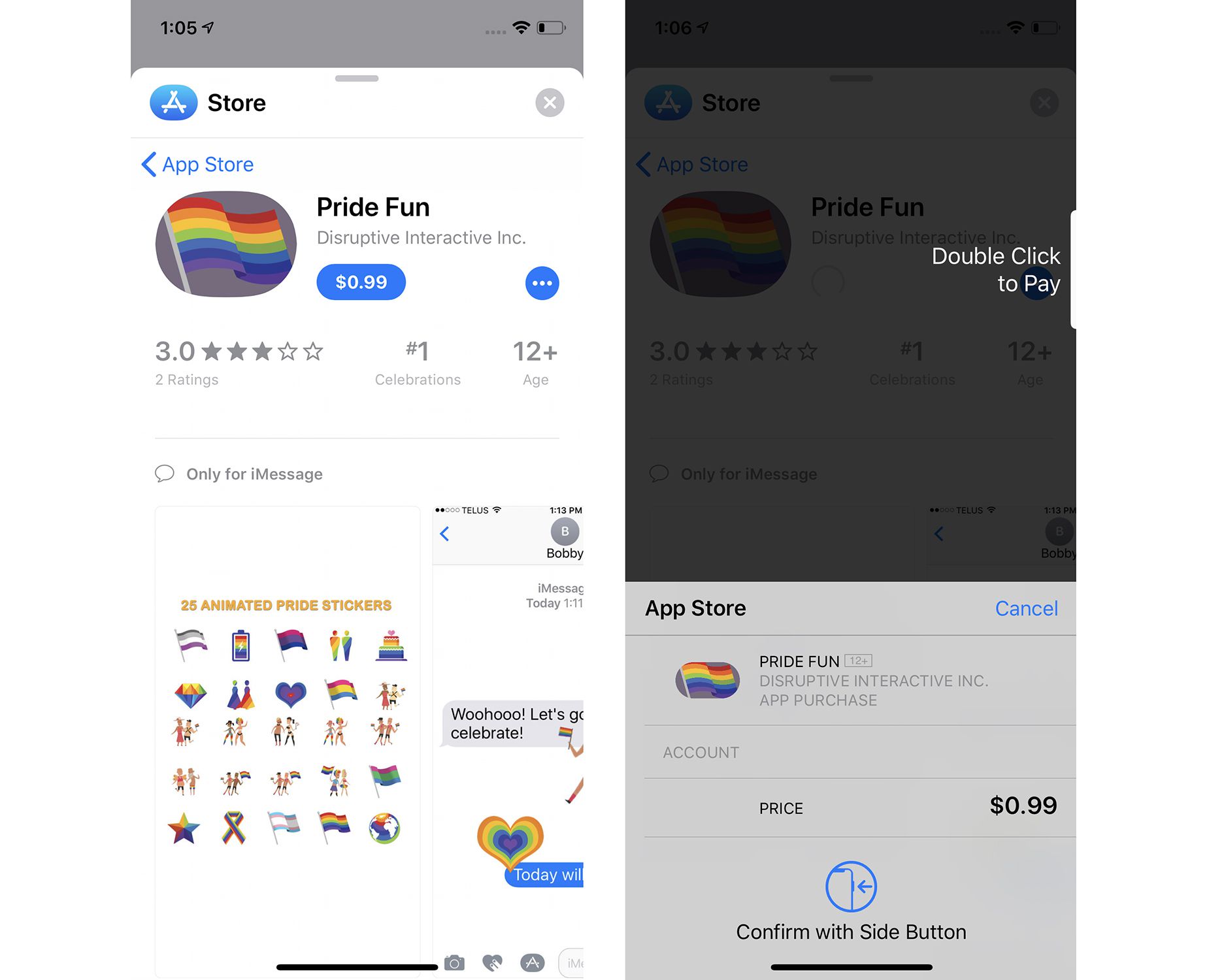
-
Poklepejte na boční tlačítko.
-
Můžete být požádáni o zadání svého Apple ID. Pokud jste, udělejte to. V závislosti na modelu a způsobu nastavení iPhonu můžete transakci autorizovat také pomocí Face ID nebo Touch ID.
-
Jak rychle se vaše aplikace stáhne, závisí na rychlosti vašeho internetového připojení. Aplikace bude obvykle nainstalována na váš iPhone během několika sekund.
Jak používat aplikace iMessage pro iPhone
Jakmile máte nainstalované některé aplikace iMessage, je čas je začít používat! Co musíte udělat:
-
Otevřete stávající konverzaci nebo začněte novou v Zprávy.
-
Zprávy zobrazují všechny vaše nainstalované aplikace v řadě ve spodní části obrazovky. Posunutím zleva a zprava doleva se můžete pohybovat v nedávno použitých aplikacích. Můžete také klepnout na … (nebo Více) zcela vpravo, abyste viděli všechny své aplikace iMessage.
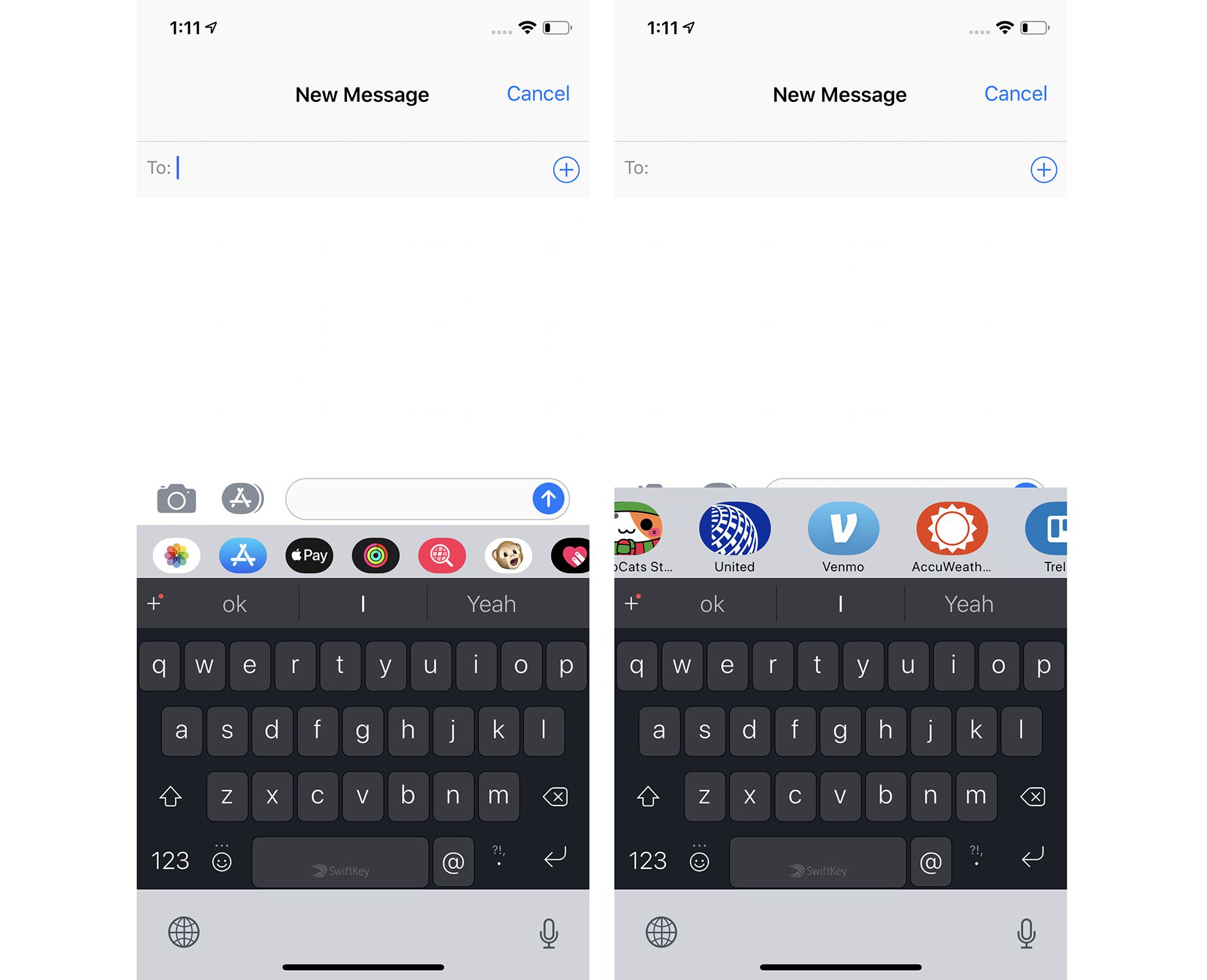
-
Když najdete aplikaci, kterou chcete použít, klepněte na ni a obsah aplikace se načte do prostoru pod vaší konverzací s iMessage a nad řadou aplikací.
-
V některých aplikacích můžete také vyhledávat obsah (Yelp je toho dobrým příkladem. Pomocí aplikace iMessage můžete vyhledat restauraci nebo jiné informace, aniž byste museli jít do plné aplikace Yelp a poté ji sdílet prostřednictvím textu).
-
Když najdete věc, kterou chcete odeslat – buď z výchozích možností v aplikaci, nebo ji hledáte – klepněte na ni a přidá se do oblasti, kde píšete zprávy. Pokud chcete, přidejte text a odešlete jej obvyklým způsobem.
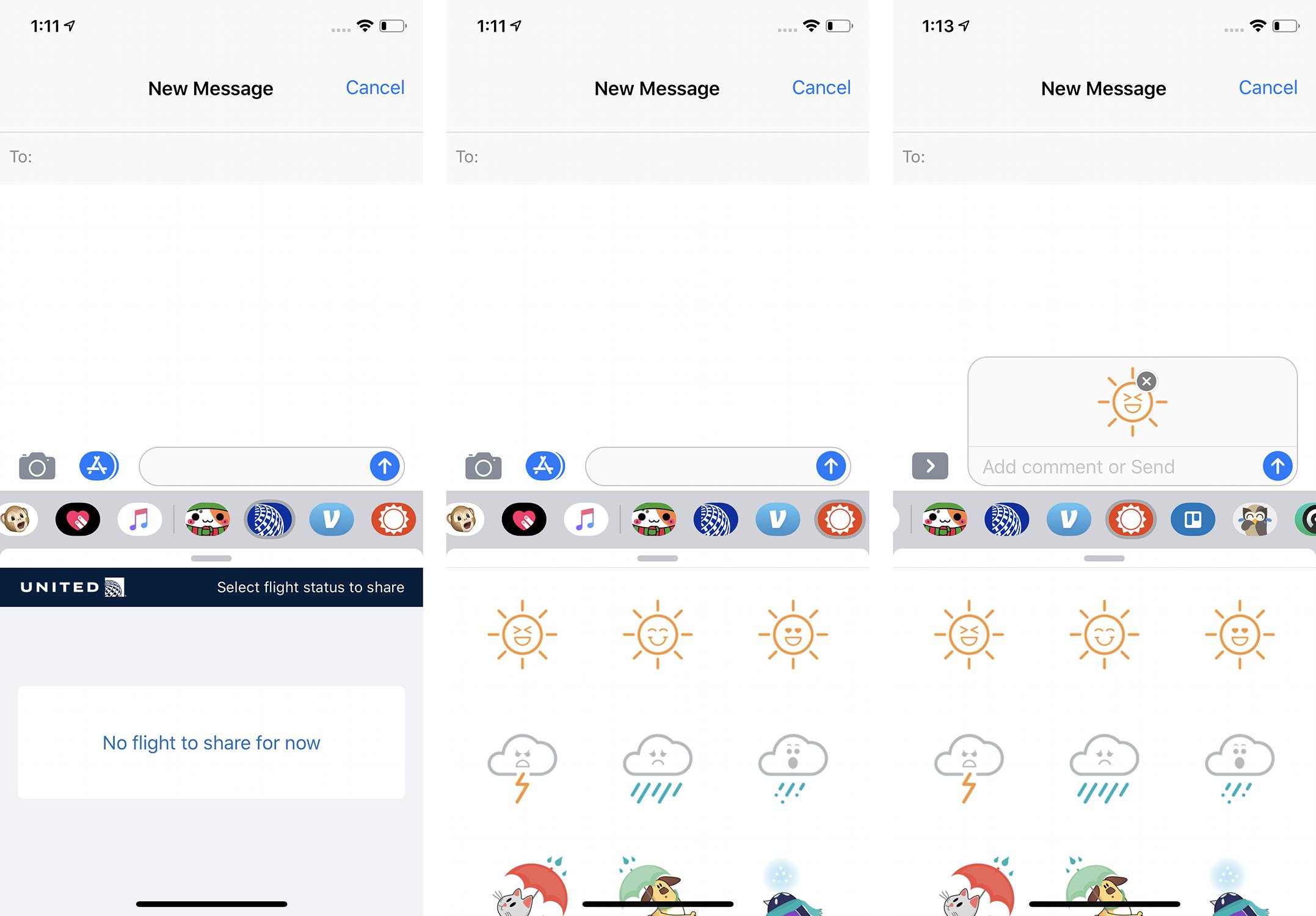
Jak spravovat a mazat aplikace iMessage
Instalace a používání aplikací iMessage není jediná věc, kterou potřebujete vědět. Musíte také vědět, jak spravovat a mazat aplikace, pokud je již nechcete. Chcete -li spravovat aplikace, postupujte takto:
-
Otevřeno Zprávy a konverzaci.
-
V řadě aplikací ve spodní části přejeďte prstem zcela doprava a klepněte na … (nebo Více).
-
Zobrazí se vám seznam vašich oblíbených aplikací (těch, které jsou uvedeny jako první ve Zprávách) a všech ostatních aplikací nainstalovaných v telefonu. Některé aplikace, které již máte v telefonu nainstalované, mohou mít jako doprovod také aplikace iMessage. Tyto aplikace iMessage se automaticky nainstalují do vašeho telefonu.
-
Odtud můžete dělat několik různých věcí. Všichni začínají klepáním Upravit, poté postupujte podle následujících kroků:
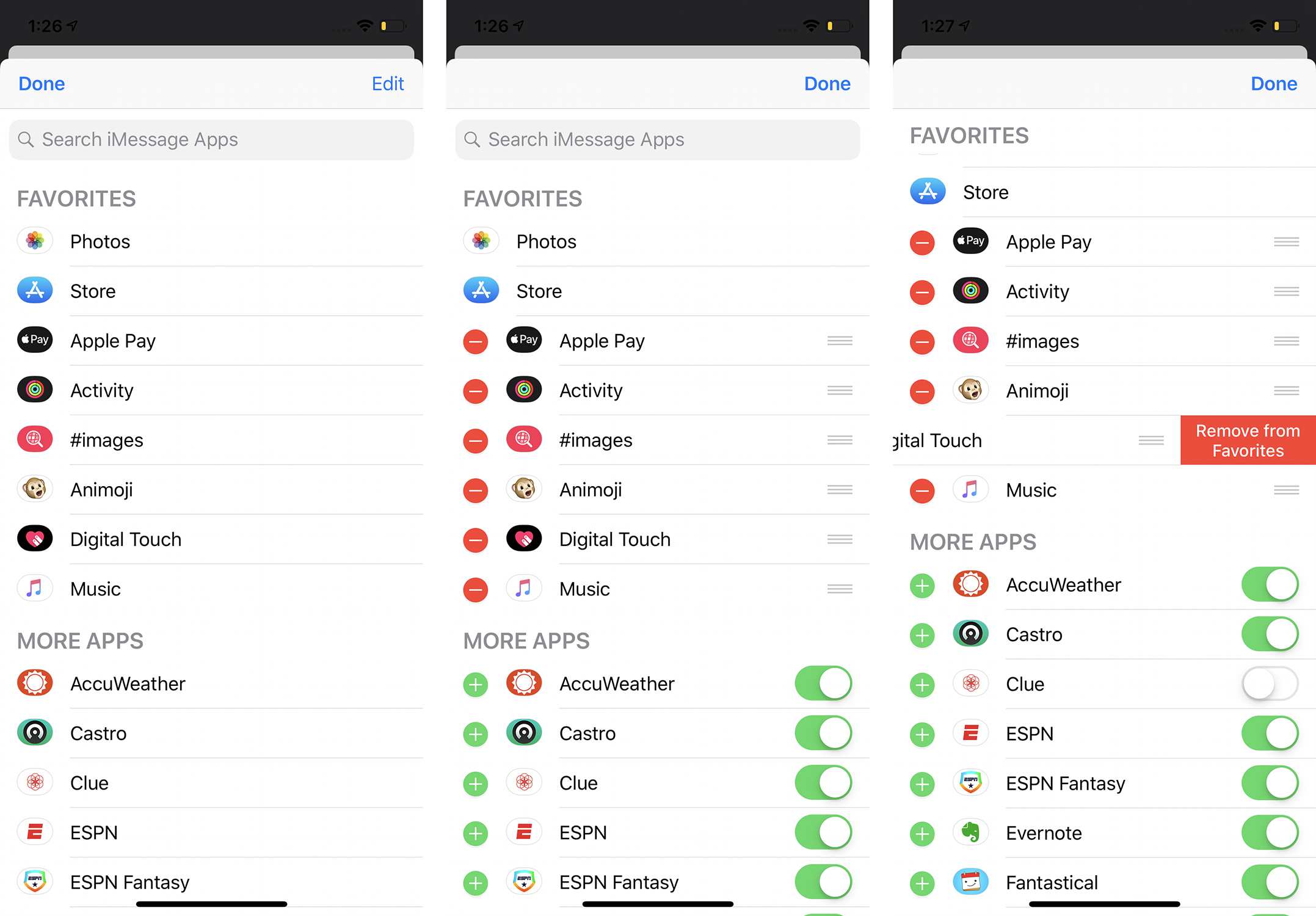
Chcete -li přidat oblíbenou aplikaci iMessage
- Klepněte na ikonu + vedle aplikace, kterou si chcete vytvořit jako oblíbenou.
Přeuspořádat aplikace iMessage
- Chcete-li změnit pořadí aplikací ve zprávách, přetáhněte je na požadované místo pomocí ikony tří řádků vedle každé aplikace.
Skrýt aplikaci iMessage
- Pokud chcete skrýt aplikaci iMessage, aby se nezobrazovala v řadě aplikací v dolní části aplikace iMessage, a nechcete ji odstranit, přesuňte posuvník vedle aplikace vypnuto/bílé. Ve Zprávách se nezobrazí, dokud jej znovu nezapnete.
Odstranit aplikace iMessage
- Klepněte na Hotovo aby obrazovka již nebyla v režimu úprav. Přejetím prstem zprava doleva přes aplikaci, kterou chcete odstranit, zobrazíte Vymazat knoflík. Klepněte na Vymazat.